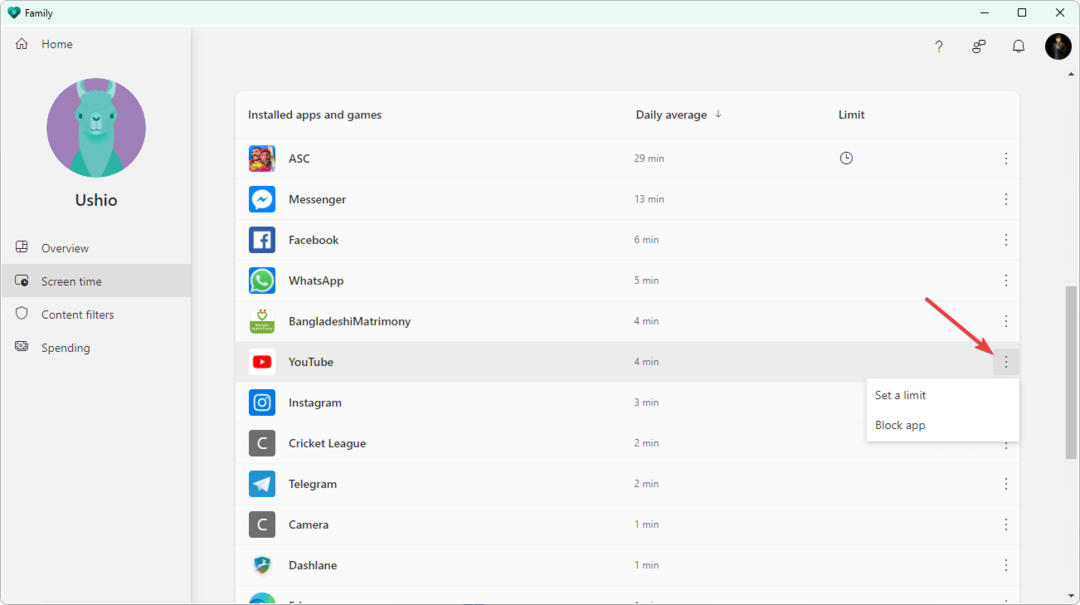Verlassen Sie die Familiengruppe, um die Family Safety-Funktion auf Ihrem PC zu deaktivieren
- Durch das Auflösen der Familiengruppe können Sie Family Safety auf Ihrem PC deaktivieren.
- Sie können Dienste deaktivieren, um den Start dieser Funktion zu verhindern.

XINSTALLIEREN, INDEM SIE AUF DIE DOWNLOAD-DATEI KLICKEN
- Laden Sie das PC-Reparaturtool Restoro herunter das kommt mit patentierten Technologien (Patent vorhanden Hier).
- Klicken Scan starten um Windows-Probleme zu finden, die PC-Probleme verursachen könnten.
- Klicken Alles reparieren um Probleme zu beheben, die die Sicherheit und Leistung Ihres Computers beeinträchtigen.
- Restoro wurde heruntergeladen von 0 Leser diesen Monat.
Die Family Safety-Funktion kann nützlich sein, aber manchmal kann sie ermüdend sein, weshalb sich viele fragen, wie man Family Safety unter Windows 11 deaktivieren kann.
Falls Sie mit dieser Funktion nicht vertraut sind, haben wir eine tolle Anleitung dazu Microsoft-FamilieProbieren Sie es also unbedingt aus und machen Sie sich mit diesem Tool vertraut.
Bevor wir mit der Behebung dieses Problems beginnen, prüfen wir, ob es überhaupt möglich ist, diese Funktion dauerhaft auf Ihrem PC zu deaktivieren.
Können Sie Microsoft Family Safety deaktivieren?
Ja, es ist möglich, diese Funktion zu deaktivieren, indem Sie einfach keine Familiengruppe erstellen oder eine bereits bestehende auflösen.
Es ist auch möglich, alle Kindersicherungsdienste auf Ihrem PC mit nur wenigen Klicks zu deaktivieren.
Wie kann ich Family Safety Windows 11 deaktivieren?
Bevor wir uns mit den eigentlichen Methoden zum Deaktivieren befassen, gibt es eine schnelle Problemumgehung, die Sie vielleicht ausprobieren möchten:
- Ändern Sie Ihr Geburtsdatum – Wenn Sie Ihr Geburtsdatum ändern, können Sie die von Family Safety auferlegten Einschränkungen umgehen, ohne es zu deaktivieren.
1. Entfernen Sie das Konto des Kindes aus der Familie
- Gehe zum Microsoft-Familienseite und melden Sie sich mit Ihrem Elternkonto an.
- Klicken Sie auf das Symbol mit den drei Punkten neben dem Namen der Person, die Sie entfernen möchten. Wählen Aus der Familiengruppe entfernen.

- Klicken Sie abschließend auf Entfernen um das Konto des Kindes aus der Gruppe zu entfernen.

Danach wird die Familiensicherheitsfunktion für das Konto dieses Kindes deaktiviert. Dies ist eine schnelle und einfache Möglichkeit, Family Safety unter Windows 11 für ein einzelnes Konto zu deaktivieren.
2. Verlassen Sie die Familiengruppe
- Navigieren Sie zu Microsoft-Familie Seite in Ihrem Browser.
- Klicken Sie auf das Symbol mit den drei Punkten neben Ihrem Namen und wählen Sie aus Familiengruppe verlassen.

- Klicke auf Entfernen bestätigen.

Sobald Sie die Familiengruppe verlassen, wird diese aufgelöst und die Familiensicherheitseinstellungen werden deaktiviert. Beachten Sie, dass Sie möglicherweise alle anderen Konten aus der Gruppe entfernen müssen, bevor Sie sie verlassen können.
- WhatsApp für Windows 11: Herunterladen und Installieren
- Realtek Audio Console für Windows 10 und 11 [Download]
- 5 Möglichkeiten, das Problem zu beheben, dass VT-x nicht verfügbar ist (VERR_VMX_NO_VMX)
- So entfernen Sie Bing von Windows 11 [3 verschiedene Möglichkeiten]
3. Ändern Sie die Dienste
- Drücken Sie Windows Taste + R und eintreten dienstleistungen.msc. Klicken Sie anschließend auf OK.

- Lokalisieren Kindersicherung und doppelklicken Sie darauf.

- Wenn der Dienst ausgeführt wird, klicken Sie auf Stoppen Taste. Als nächstes legen Sie fest Starttyp Zu Behinderte. Klicken Sie abschließend auf Anwenden Und OK um Änderungen zu speichern.

Wie Sie sehen, ist es ziemlich einfach, Family Safety unter Windows 11 zu deaktivieren, und in den meisten Fällen kann dies durch Auflösen der Familiengruppe erfolgen.
Obwohl dies eine nützliche Funktion ist, birgt sie einige Probleme, und viele haben darüber berichtet Microsoft Family Safety funktioniert nicht auf ihrem PC. Glücklicherweise haben wir dieses Problem in einem separaten Leitfaden behandelt.
Mit welcher Methode deaktivieren Sie Family Safety auf Ihrem PC? Lassen Sie es uns im Kommentarbereich unten wissen.
Treten immer noch Probleme auf?
GESPONSERT
Wenn die oben genannten Vorschläge Ihr Problem nicht gelöst haben, kann es sein, dass auf Ihrem Computer schwerwiegendere Windows-Probleme auftreten. Wir empfehlen die Wahl einer All-in-One-Lösung wie Festung um Probleme effizient zu beheben. Klicken Sie nach der Installation einfach auf Anzeigen und Reparieren Taste und dann drücken Starten Sie die Reparatur.